Restez chez vous : faites le ménage dans Mail
La période de confinement peut être l'occasion d'avoir plus de temps libre, alors pourquoi ne pas en profiter pour faire ce que l'on remet toujours à plus tard.
Aujourd'hui : faites le ménage dans Mail
Trier et supprimer des e-mails n'a rien de sorcier, mais pour peu qu'on en reçoive à un rythme soutenu, il arrive que certains jours on se contente de les laisser dans la boite d'arrivée ou qu'on les envoie dans celle des archives, en se disant qu'on y reviendra plus tard… et en fait, jamais.
Pour alléger sa base (et ce seront autant de mails qui n'encombreront plus les résultats de vos recherches) le plus simple est d'utiliser la bonne vieille fonction Boites aux lettres intelligentes du menu Boite aux lettres. Ces boites se remplissent toutes seules, en fonction des critères de tris que vous avez définis. Et il y en pas mal de possibles.
Chercher par taille de mail
C'est peut-être la première chose que l'on fera : isoler les courriers contenant de grosses pièces jointes. Dans la fenêtre de création d'un tel dossier, sélectionnez simplement le critère "Contient des pièces jointes".
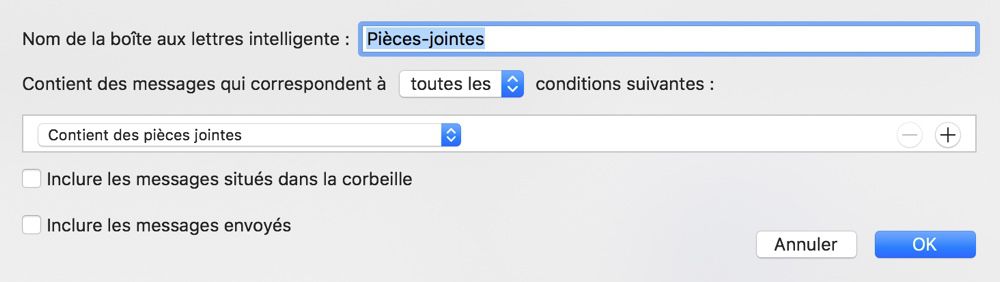
Jetez un œil au contenu de cette boite intelligente et cliquez sur le petit menu listant des critères de tri pour sa présentation. Choisissez "Trier par taille", celle-ci est indiquée dans le coin à droite de chaque courrier.
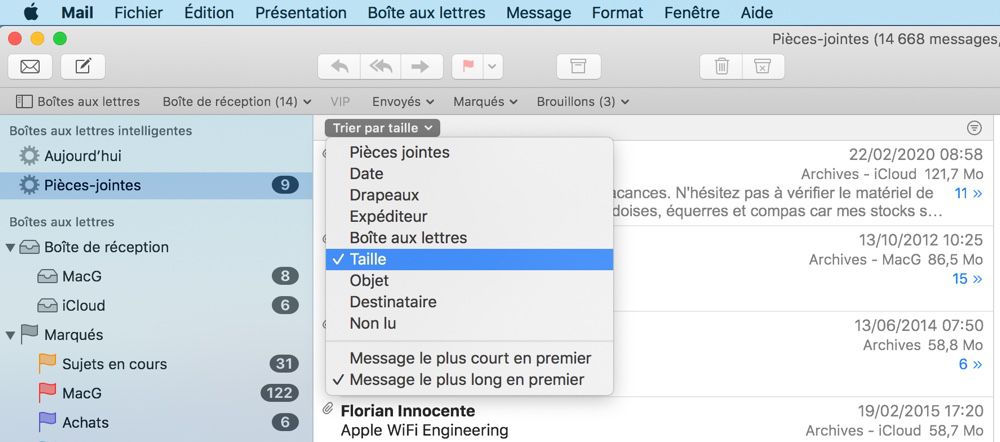
Chercher par types de pièces-jointes
Certains de vos proches font partie de l'ABR (l'Amicale du Bouton Reexpédier) ? Cette joyeuse confrérie qui inonde les boites aux lettres de blagues PowerPoint.
Faites un Ctrl+clic sur la précédente boite intelligente. Sélectionnez-là et dupliquez-là. Dans le même menu contextuel, choisissez la commande de modification de cette nouvelle boite. Ajoutez-y le critère "Type de pièce jointe" en prenant comme valeur "Présentation". Il recouvre aussi bien les fichiers PowerPoint que Keynote et équivalents.
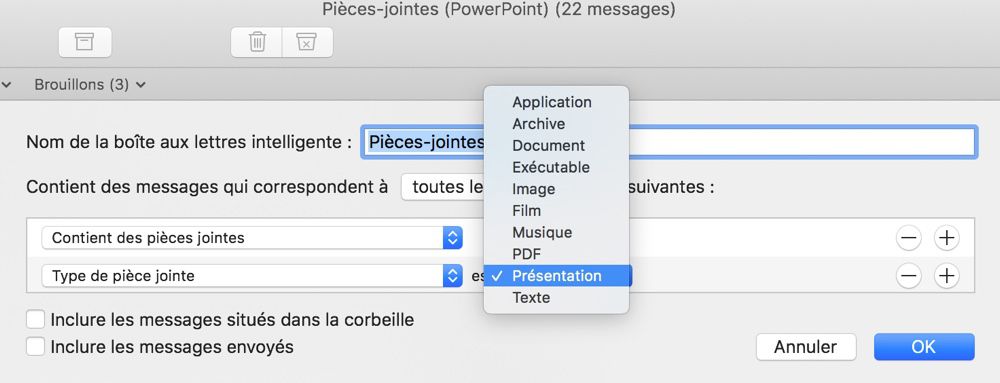
Ce sont 10 types de fichiers que ce critère de tri peut faire remonter à la surface : des PDF, de grosses images, des vidéos, des .exe pour Windows… Rien qu'avec cette règle il y a de quoi faire un bon nettoyage.
Et si une personne en particulier est une grande pourvoyeuse de l'un ou l'autre de ces fichiers, ajoutez-là comme critère supplémentaire. Après tout, il y a des PowerPoint tout à fait utiles.
Chercher par date ou statut de lecture
Certains gardent absolument tout, d'autres font de grands ménages par le vide. Vous pouvez facilement trier les mail par date ou par une période très précise. Tout comme vous pouvez chercher ceux qui ont échappé à votre attention et n'ont jamais été lus.
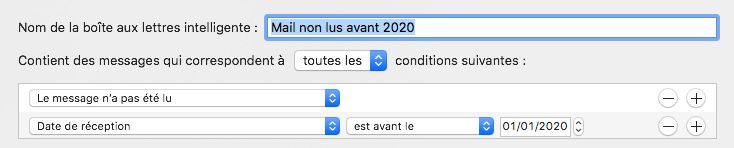
Et puis vous pouvez combiner ces deux critères. Par exemple, lister tous les courriers qui ont eu le temps de prendre la poussière — prenons une date arbitraire de réception d'avant le 1er janvier 2020 — et n'ont jamais été ouverts.
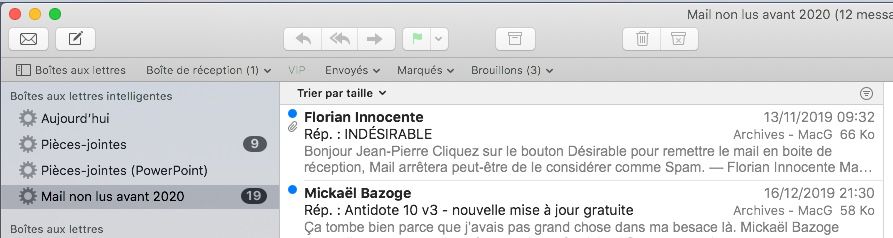
On ne passera pas en revue tous les cas de figure possibles, le principe est à chaque fois le même. Testez quelques combinaisons de critères de tri. L'autre intérêt de ces boites intelligentes est que leur contenu s'actualise en permanence. Vous pourrez procéder à ces ménages plus fréquemment et facilement.
Créer une boite intelligente plus vite et les classer
Deux astuces à garder en tête. Si vous sélectionnez un mail avant d'utiliser la commande de création d'une nouvelle boite aux lettres intelligente, celle-ci récupère automatiquement les informations de ce courrier lorsque vous sélectionnez vos critères de tri. Plus besoin de retaper un nom d'expéditeur ou un objet.
Si vous usez et abusez des boites aux lettres intelligentes, organisez-les en dossiers avec la commande Nouveau dossier de boite aux lettres intelligente du menu Boites aux lettres.
Utiliser les drapeaux et les règles
Dans l'optique de trier ses mail en amont, il est utile de rappeler la fonction "Drapeau" située dans le menu Messages. C'est une manière simple de trier les courriers reçus avec l'une des 7 couleurs proposées. Par exemple, le drapeau gris pour des mail a priori de peu d'intérêt mais qu'on ne veut pas supprimer trop vite.
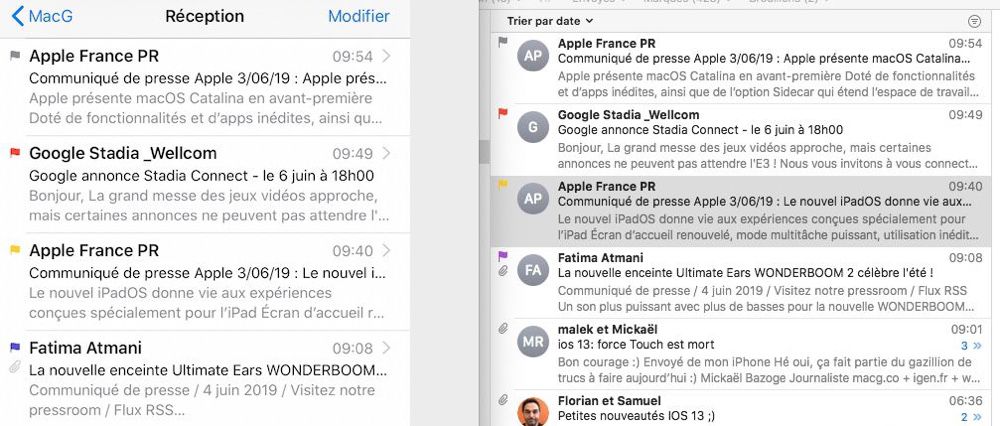
Avec iOS 13, Apple a activé la synchronisation des couleurs de ces drapeaux entre macOS et iOS. Ça paraît logique, mais depuis qu'iOS existe, Mail sur iPhone se bornait à afficher un drapeau d'une seule et unique couleur, quelle que soit celle choisie dans Mail sur macOS.
Enfin, dans le même esprit que les filtres utilisés par les boites intelligentes, il y a ceux des Règles (définies dans la section du même nom des Préférences de Mail). Elles agiront sur tous les mail qui arrivent. C'est une autre façon de mettre un peu d'ordre dans le chaos avant de se retrousser les manches pour remplir la boite Corbeille.
Vous pouvez retrouver de nombreuses explications et conseils d'utilisation divers, sur bien d'autres sujets, dans nos livres sur les derniers systèmes d'Apple : Nos livres sur iOS 13 et Catalina en vente sur Apple Books .








J’utilise énormément les boîtes intelligentes de Mail et je rencontre un bug insupportable : j’ai une boîte « hier » qui me liste tous les messages de la veille qui sont dans l’une de mes (trop) nombreuses boîtes de réception.
Mon objectif est de m’assurer chaque jour que ce qui est arrivé la veille a bien été traité. Une fois qu’un message a été traité, il est déplacé dans un dossier d’archives qui n’est pas dans une boîte de réception ou bien mis à la corbeille.
Si je supprime ou déplace plusieurs messages de la boîte intelligente, tout va bien. Si j’en supprime ou déplace un seul, Mail quitte inopinément...
Je suis la seule ???
Et avez-vous remarqué dans les critères qu’on ne peux pas chercher les messages qui n’ont pas tel drapeau ? On doit passer par une boîte intermédiaire qui recherche d’abord ceux qui ont le drapeau en question pour pouvoir ignorer cette boîte dans les critères de la seconde...
Bonjour,
Sur un autre bug, j’ai exécuté « reconstruire ». Sélection Boite de réception
Menu >boîte aux lettres>reconstruire
Plus de bug..
Avec ma boîte iCloud, impossible d’envoyé un fichier zip de 10mo... alors que la fonction d’utiliser iCloud Drive est activé. Quelqu’un a une idée ? J’ai utilisé Mail et l’interface Web même topo.
Me concernant la couleur des drapeaux entre Mac catalina et iOS ou iPadOS ne ce synchronise pas ! Y a t’il une chose à faire ?
@fabrice16
Acheter les nouveaux modèles
@TrollMan06
Les nouveaux modèles de quoi ?
@fabrice16
iPhone et Mac
@TrollMan06
Ah je n’avais pas compris. J’ai un iPhone 11 Pro, un iPad Pro 11’’ et un MacBook Pro 2019 ! Je ne pense pas que le problème vienne de là. Merci quand même.
@fabrice16
Il faut tout racheter
@TrollMan06
ok !
En double exemplaire, on n'est jamais assez prudent !
@TrollMan06
Les nouveaux modèles ? Où simplement mettre à jour iOS et macOS ?
A moins que vous soyez un revendeur de matériel ...
Je vois comment faire une boîte dite intelligente en fonction de la couleur des drapeaux mais pas une boîte ne sélectionnant que les courriels qui n'ont pas de drapeaux.
Faire une boite intelligente avec "le message ne se trouve pas dans la boite au lettre" et là tu sélectionnes la boite avec drapeau
@joelcro
Merci !
J'utilise le plugin SmallCubed MailSuite (https://smallcubed.com/scs/index.html).
Il est payant, mais avec une période d'essai.
Il ajoute plein de fonctionnalités qui permettent une gestion optimale des boîtes mails, des boîtes intelligentes, du suivi/rappel des mails ...
En parlant des drapeaux qui se synchronisent ENFIN, il est fort dommage que les FILTRES ne le soient pas.
C’est totalement stupide et implique de faire une passe manuelle dans la BAL d’arrivée au retour sur le Mac.
Si j’ai le malheur (?!) de consulter sur mon iPhone alors que j’ai reçu N mails depuis que j’ai ouvert Mail sur le Mac, rien n’est filtré.
Le seul moyen est de recréer les règles sur le serveur directement via webmail.
Pénible 😖
J’ai créé une boîte aux lettres intelligente pour toutes les newsletters reçue qui permet de les supprimer rapidement
Par contre autant la synchro des boites mails intelligente est prise en charge par iCloud autant je n’ai jamais trouvé comment exporter facilement les paramètres de celle ci ? Dans le cas des newsletter je dois avoir une cinquantaine de lignes. Quelqu’un aurait une idée ?
En parlant de Mail, j’ai une question. Comment faire pour que la pastille du nombre de mails non lus se synchronise sur les 3 appareils (iPhone, iPad et Mac) ? En gros, si je lis mes mails sur un appareil, ils sont toujours non lus sur les deux autres tant que je n’ai pas resynchronisé la boîte.
@s1m0n
Il faut que vos boîtes mail soit en IMAP
@fabrice16
Elles le sont. :/
@s1m0n
Bizarre !
J’ai également un problème avec Mail sur Mac, j’ai des mails que j’avais mit avec drapeau, et lorsque j’enlève le drapeau ça reste dans la liste des mails avec drapeau alors qu’il n’y est plus 😕
J’ai ce bug uniquement sur MacOS. Quelqu’un aurait une solution ?
Essayer une reconstruction d'index avec Onyx?
@Mogwolff
J’ai eu le même problème. J’ai déplacé le mail problématique dans les archives et depuis ce problème / mail n’apparaît plus.
Hasard ou ... ?
@andr3
Ça a l’air de fonctionner en déplaçant dans les archives 😀👍🏻 J’avais testé plusieurs fois de déplacer dans différents dossiers mais pas dans les archives. Merci 😉
Du coup personne n’a de piste pour un problème de drapeau qui ne ce synchronise pas entre iOS et Mac ? Du moins les couleurs ne ce synchronise pas !
De mon côté, je suis très content de la classification "pourriel" automatique le Mail, plutôt efficace, mais comme il y en a de + en +, j'ai ajouté des règles pour jeter directement les pourriels avec certains termes en objet ("mutuelle senior", "Loi Pinel", "radiateur électrique"...).
Le problème c'est 1/ cette règle est de + en + longue..., et 2/ c'est assez fastidieux d'ajouter de nouvelles entrées, et pourtant, il en faut régulièrement de nouvelles...
Connaissez vous un moyen simple pour ajouter une règle, en partant du pourriel identifié par exemple ?
Moi, j’aimerais tout simplement utiliser Mail sur mon iMac sous Catalina ! Autant Mail fonctionne bien sous Mojave sur mon MacBook Air, sur mon iPhone et sur mon iPad, autant il plante dès que je l’ouvre sur mon iMac, pourtant richement doté par rapport aux autres, au prétexte que mon dossier de réception ? est trop plein et que je dois effacer des fichiers. J’imagine que c’est le même bogue qui m’indique que le fichier n’a pas pu être enregistré parce que le disque est plein (500 Go de libres dans le Finder !), et qui s’enregistre sans problème l’essai suivant.
L’assistance Apple est archi nulle sur le sujet.
Bonsoir Attention à la faille d’iOS pour les utilisateurs d’iMobiles , en attendant la solution d’un nouvel iOS corrigé, utilisez Mail que sur vos iMac.